Cara mengunci aplikasi di HP Oppo bisa dilakukan dengan mudah agar data atau file yang ada di dalamnya tidak bisa dibuka sembarangan oleh orang lain.
Beberapa pengguna smartphone Android termasuk pengguna Oppo tak jarang yang menyimpan data penting di dalam aplikasi tertentu. Baik itu foto, catatan, dokumen penting, atau yang lainnya.
Oleh karena itu, sistem keamanan sangat penting untuk diperhatikan. Jangan sampai data penting milik Anda bocor begitu saja hanya karena tidak menggunakan pengamanan khusus pada aplikasi dan smartphone.
Tenang saja, karena saat ini setiap smartphone Android dilengkapi dengan fitur yang mendukung keamanan dan privasi pengguna.
Dalam hal ini, Oppo juga menawarkan fitur App Lock. Seperti namanya, fitur ini digunakan untuk mengunci aplikasi tertentu. Aplikasi yang dikunci hanya bisa diakses oleh pemilik smartphone-nya saja.
Sehingga, pengguna tidak perlu khawatir akan data yang hilang ataupun dicuri.
Untuk itu, kali ini Hallo GSM akan berbagi tutorial cara mengunci aplikasi di HP Oppo yang mudah agar data penting milik Anda tetap terjaga.
Cara Mengunci Aplikasi di HP Oppo
Oppo menyediakan dua fitur yang bisa digunakan untuk keamanan. Keduanya yakni App Lock dan Private Safe yang bisa mencegah pencurian data.
Selain dari itu, fitur tersebut juga sangat berguna jika smartphone hilang atau dicuri orang yang tidak bertanggung jawab.
Menggunakan App Lock
Fitur pertama yang bisa Anda gunakan adalah App Lock. Anda bisa mengaktifkannya pada aplikasi bawaan seperti Galeri yang paling berpotensi sering dibuka orang lain ketika meminjam HP.
Untuk diketahui, tutorial di bawah ini menggunakan HP Oppo dengan sistem operasi Android 12. Jika Anda merupakan pengguna HP Oppo dengan sistem operasi yang berbeda, kemungkinan perlu sedikit penyesuaian.
- Buka aplikasi Pengaturan atau Settings yang ada di HP Oppo Anda.
- Cari dari klik menu Privasi.
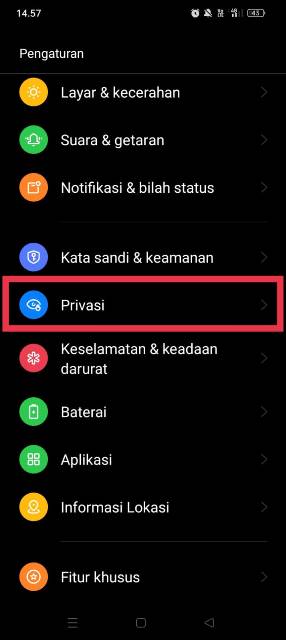
- Pada halaman selanjutnya, klik Kunci Aplikasi yang ada di tab Perlindungan Privasi.
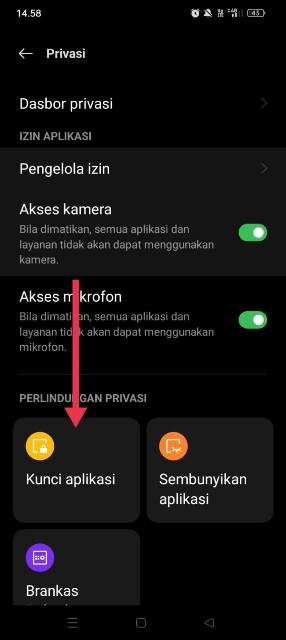
- Setelah itu, Anda akan diminta untuk memasukkan kata sandi yang Anda gunakan.
- Lalu, aktifkan fitur kunci aplikasi dengan mengklik ikon slider yang berada di samping menu kunci aplikasi.
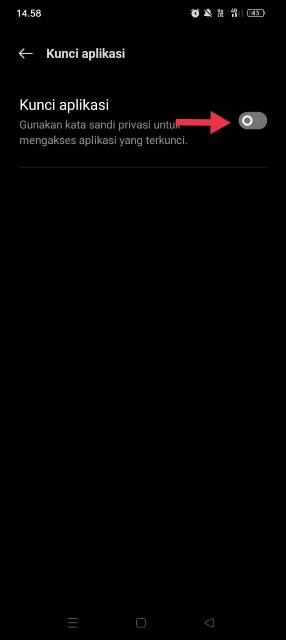
- Nantinya, daftar aplikasi yang ada di HP Oppo Anda akan muncul.
- Pilih aplikasi apa saja yang hendak Anda kunci dengan mengklik tombol slider yang ada di samping aplikasi.
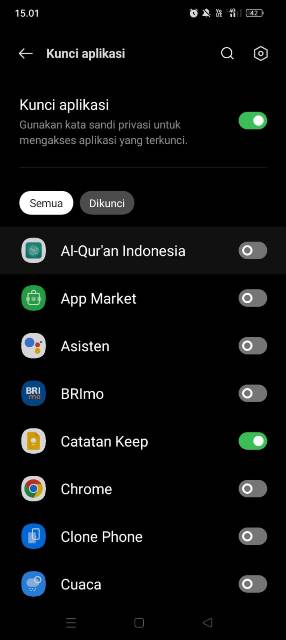
- Klik Gunakan.
- Selesai.
Menggunakan Fitur Private Save
Fitur kedua yang bisa Anda gunakan untuk menjaga privasi pada HP Anda adalah Private Save atau Brankas Pribadi di HP Oppo.
Fitur ini sangat cocok jika Anda ingin menyimpan file atau data penting di aplikasi tertentu. Seperti namanya, fungsi fitur Private Save tak jauh berbeda dengan brankas uang atau dokumen penting untuk menyimpan dan menjaganya agar tetap aman.
Terlebih, pengguna juga bisa memisahkan file penting dengan file yang lain. Untuk menggunakan fitur Private Save, Anda bisa mengikuti langkah-langkah berikut ini.
- Pertama, buka menu Pengaturan atau Settings.
- Pilih opsi Kata Sandi & keamanan.
- Kemudian, pilih Kata sandi privasi.
- Pada halaman selanjutnya, klik menu Brankas Pribadi > Mengerti.
- Pilih Gunakan Sidik Jari.
- Setelah itu, Anda bisa memindahkan data penting berupa gambar dan video, audio, dokumen, atau file lainnya ke brankas pribadi.
- Untuk menyimpan dokumen penting, pilih menu Dokumen dan klik ikon plus (+).
- Pilih dokumen yang akan disimpan ke brankas pribadi, kemudian klik Jadikan Privat.
- Selesai.
Untuk mengakses brankas pribadi, Anda bisa masuk ke Pengaturan > Privasi > Brankas Pribadi.
BACA JUGA: Cara Menyembunyikan Aplikasi di HP Oppo Agar Tak Diakses Sembarang Orang
Demikian cara mengunci aplikasi di HP Oppo untuk keamanan privasi yang lebih terjaga. Semoga bermanfaat.

